第一步、在“开始”菜单中,找到“附件”-“轻松访问”-“轻松访问中心”并点击打开。
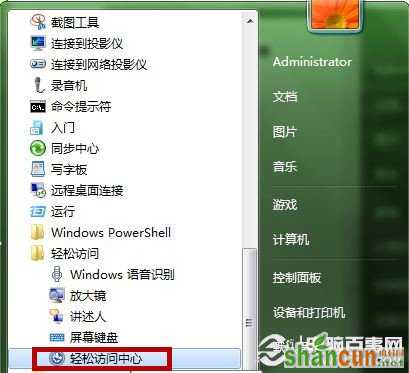
第二步、在“轻松访问中心”窗口中,选中“使鼠标更易于使用”。
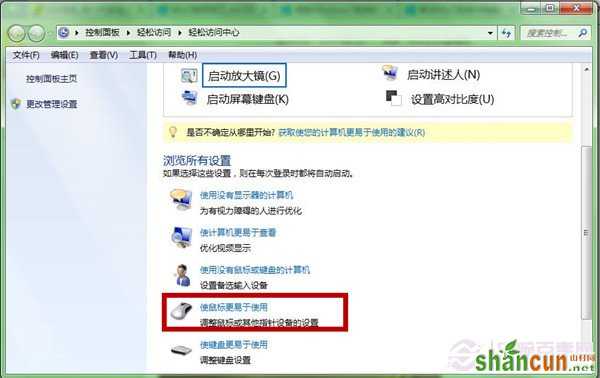
第三步、 在“使鼠标更易于使用”窗口中,选中“防止将窗口移动到屏幕边缘时自动排列”,点击“确定”即可。
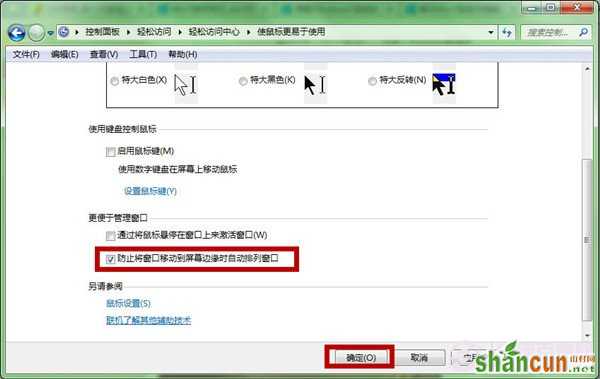
第一步、在“开始”菜单中,找到“附件”-“轻松访问”-“轻松访问中心”并点击打开。
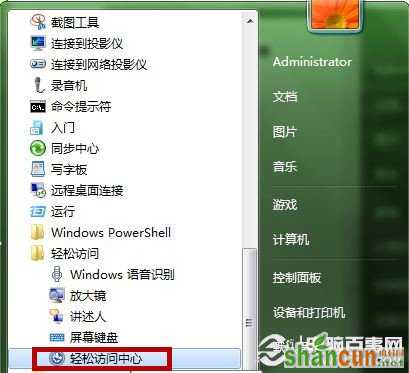
第二步、在“轻松访问中心”窗口中,选中“使鼠标更易于使用”。
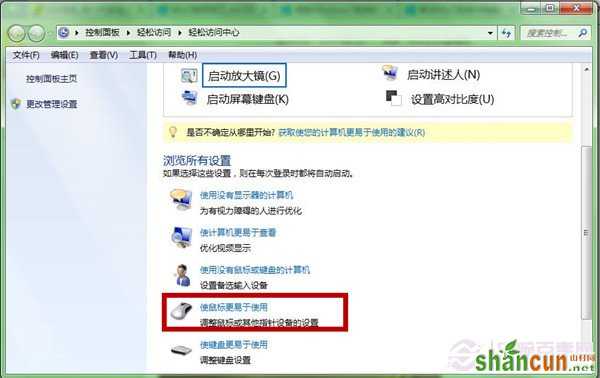
第三步、 在“使鼠标更易于使用”窗口中,选中“防止将窗口移动到屏幕边缘时自动排列”,点击“确定”即可。
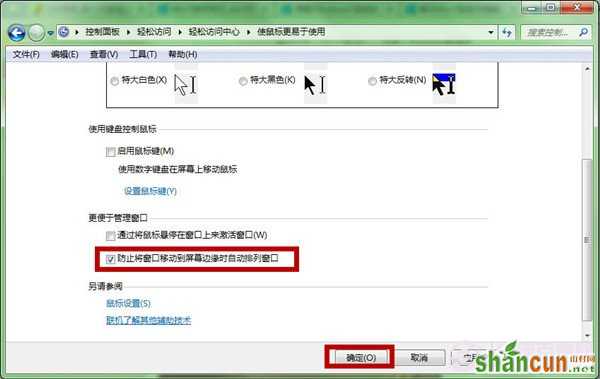

手机看新闻
微信扫描关注